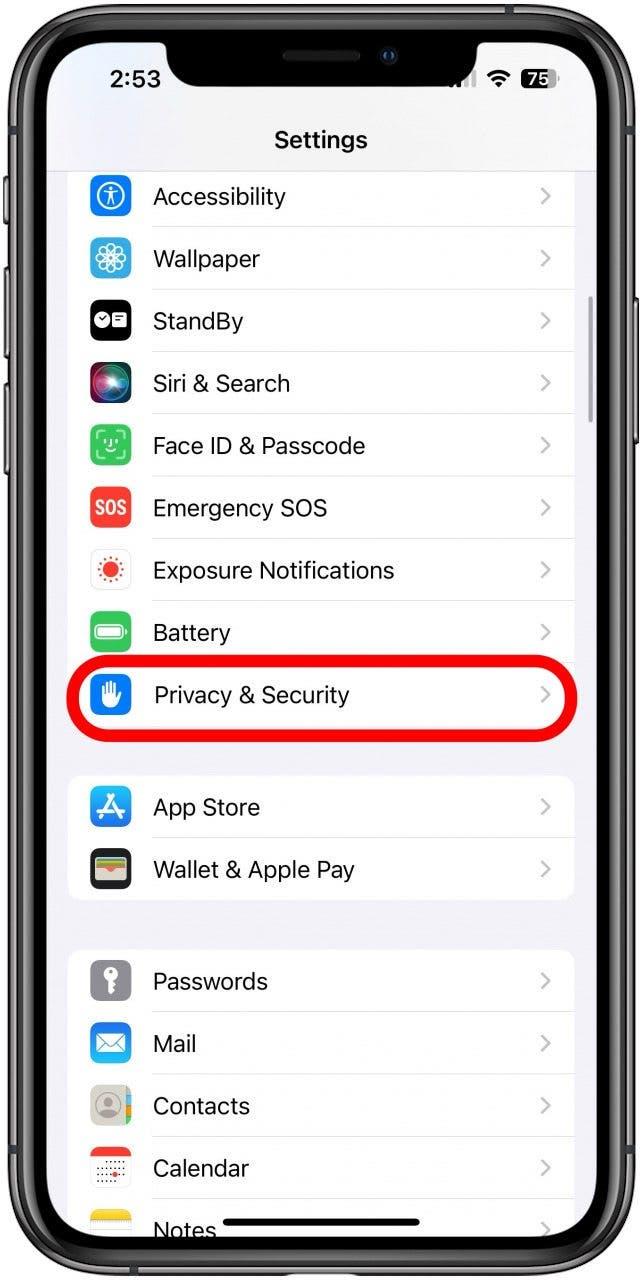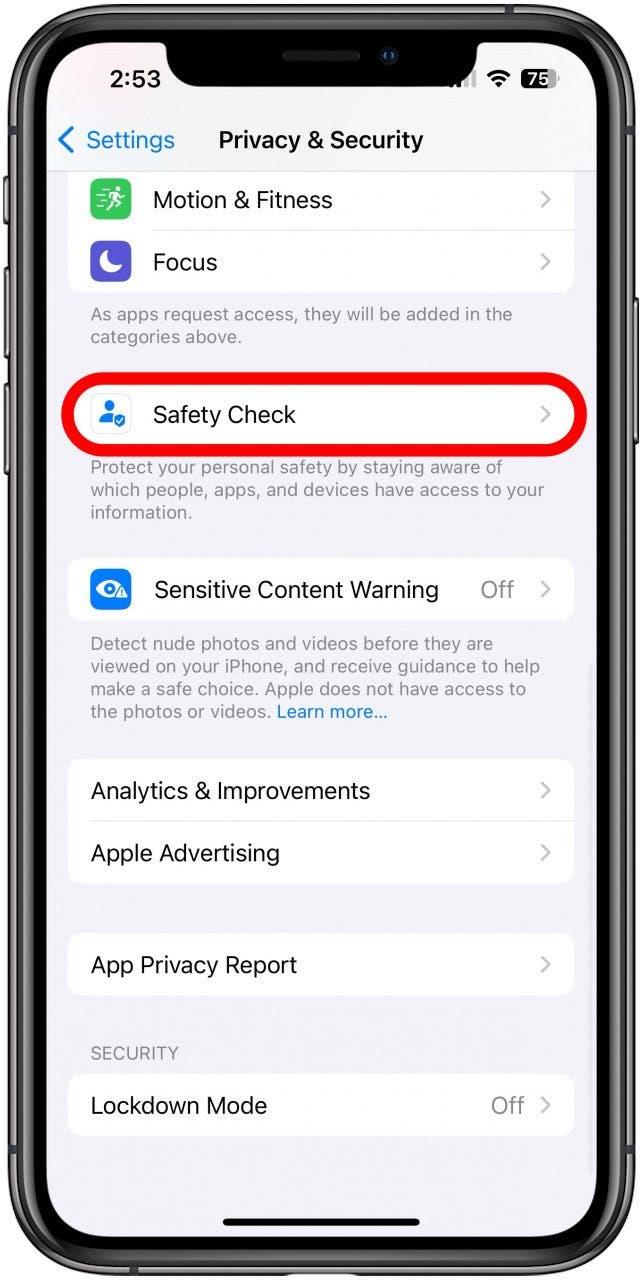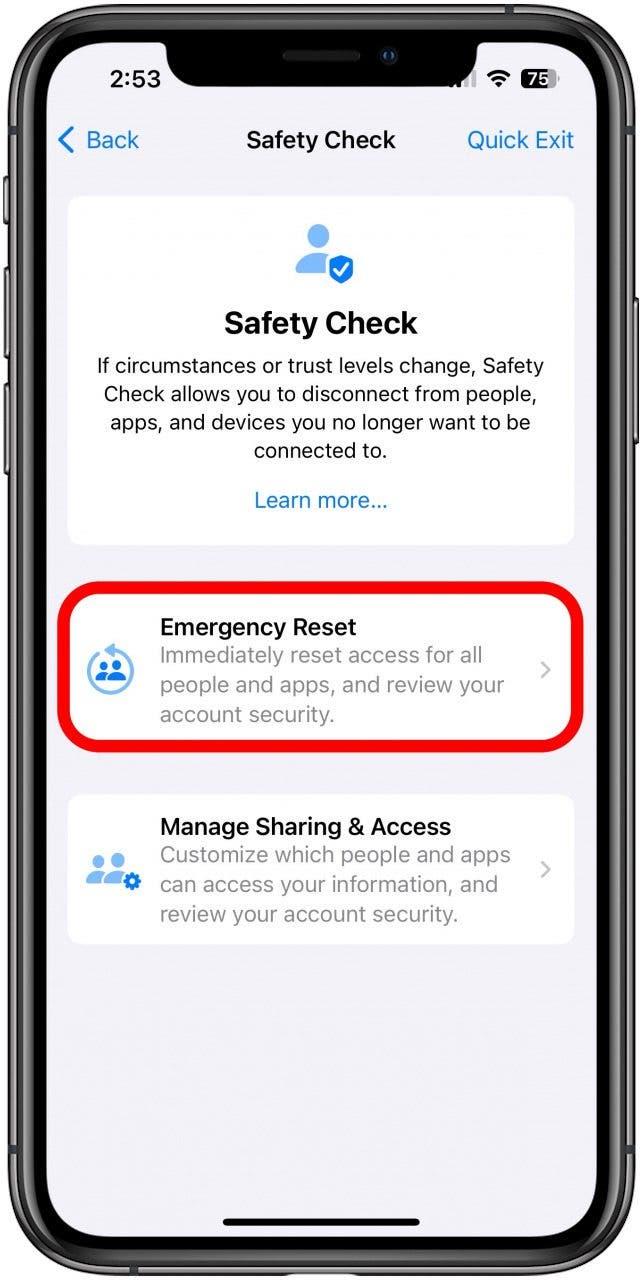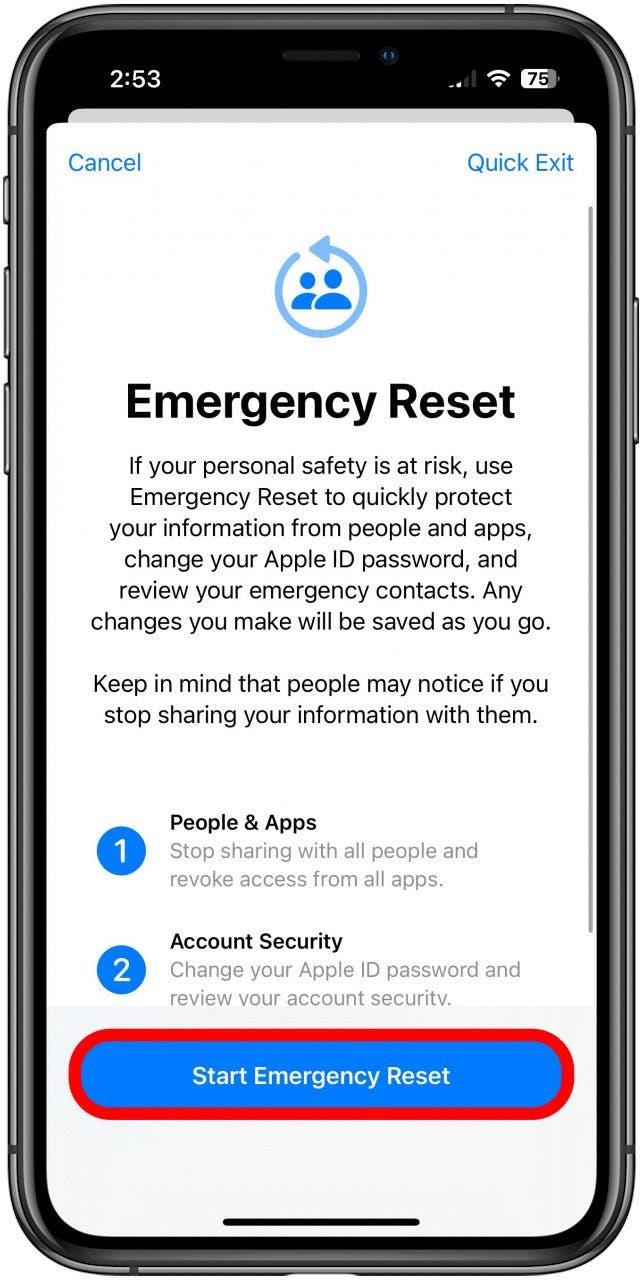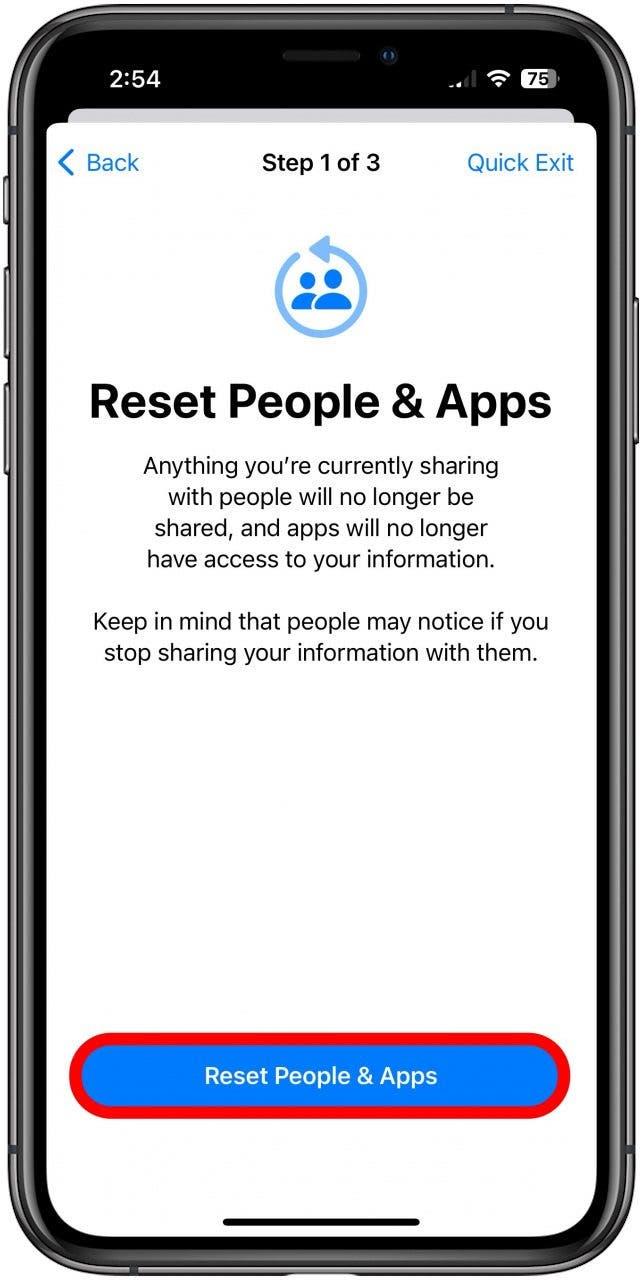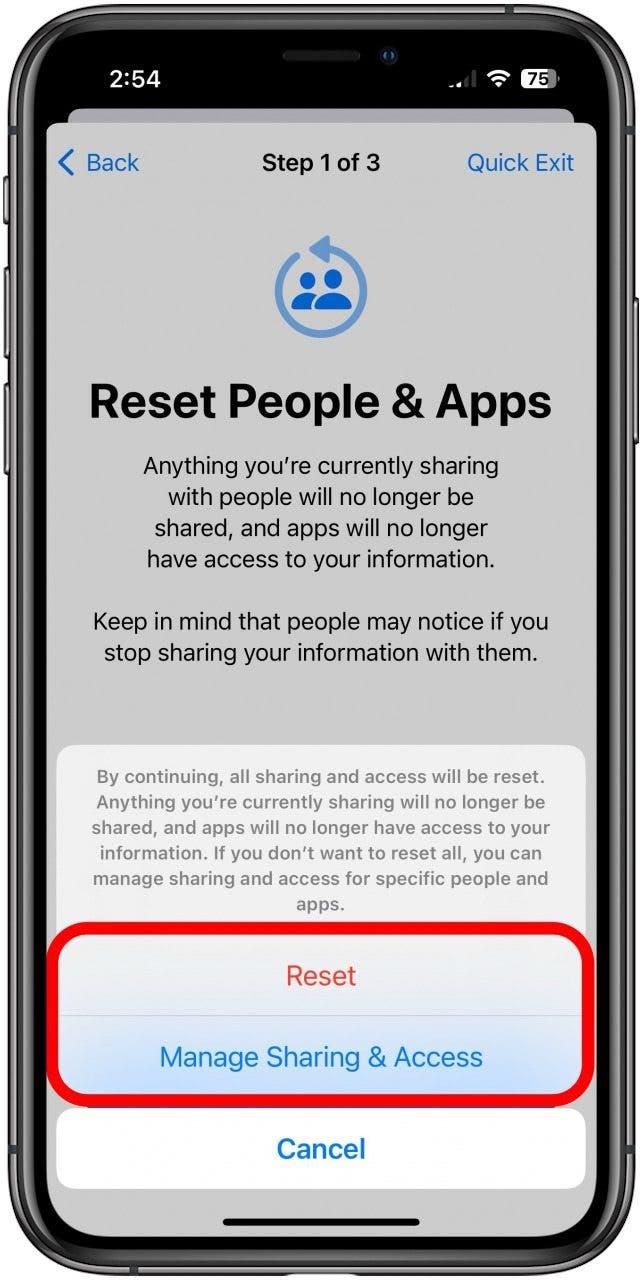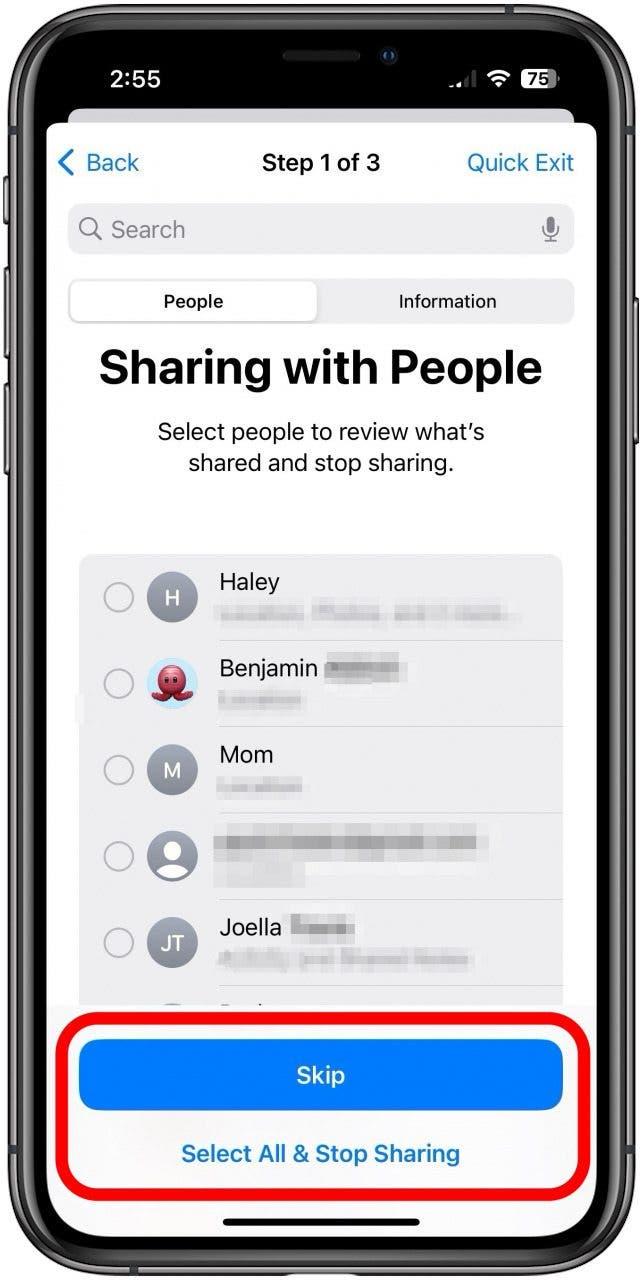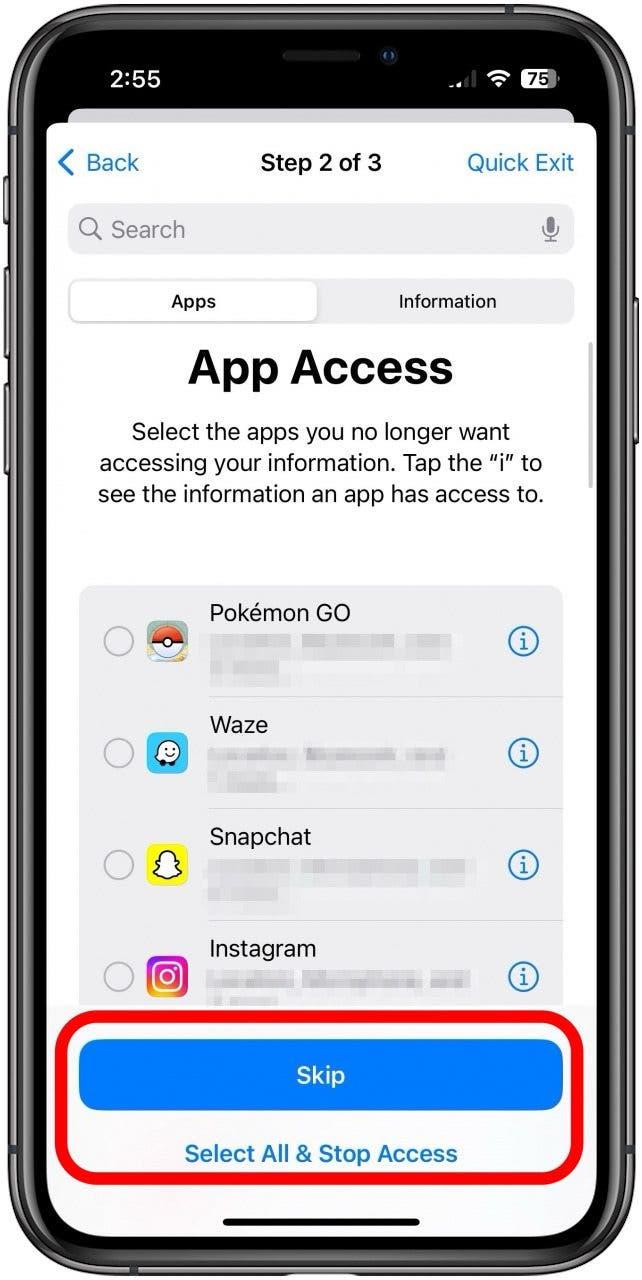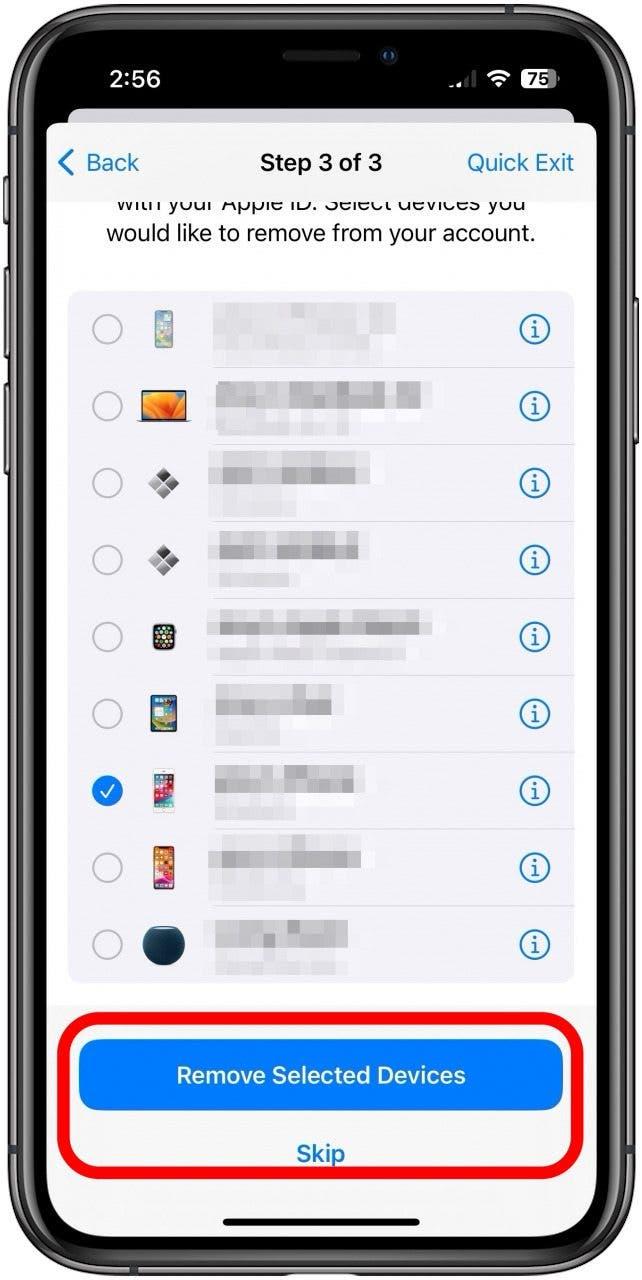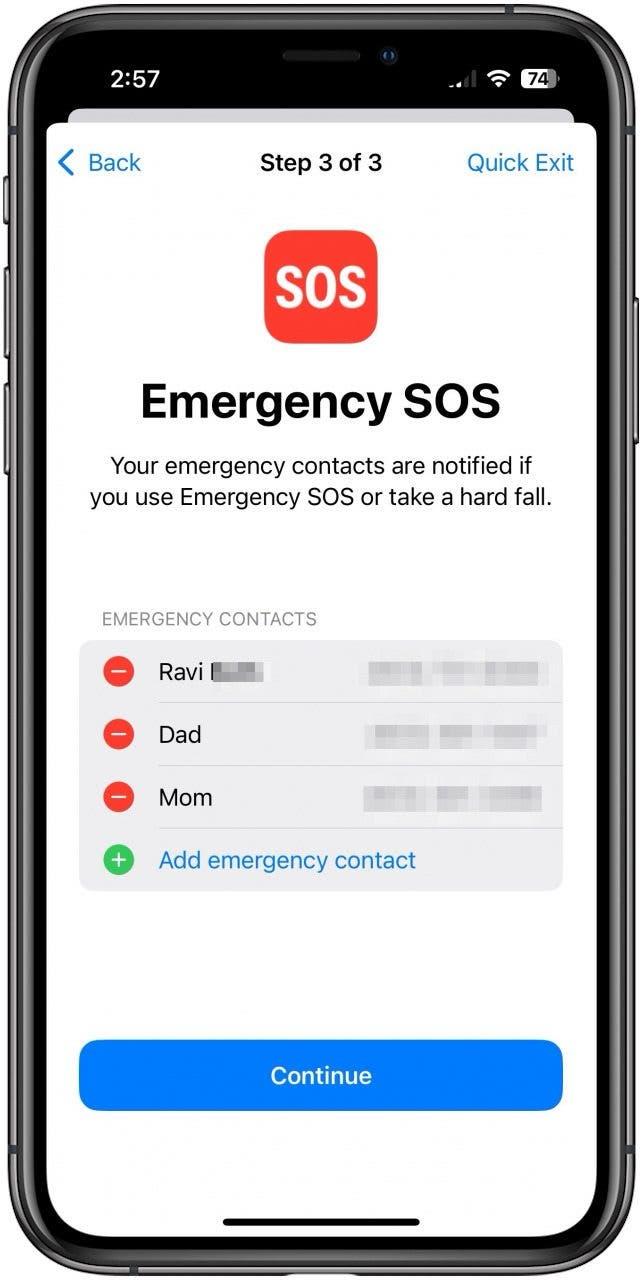Czym jest reset awaryjny w funkcji Safety Check na iPhonie? Reset awaryjny to funkcja, która umożliwia natychmiastowe zatrzymanie udostępniania danych osobom, aplikacjom i urządzeniom Apple. Jest to szczególnie przydatne w przypadku zagrożenia bezpieczeństwa cyfrowego lub osobistego. Dowiedz się, jak przeprowadzić kontrolę bezpieczeństwa na telefonie iPhone i użyć funkcji resetowania awaryjnego, aby zablokować osoby, które nie powinny tam być.
Czym jest reset awaryjny w funkcji Safety Check?
Safety Check to funkcja prywatności i bezpieczeństwa na telefonie iPhone, która pozwala zarządzać tym, kto ma dostęp do różnych rzeczy, które można udostępniać, takich jak lokalizacja, zakupy, notatki itp. Reset awaryjny pozwala natychmiast przestać udostępniać wszystkie informacje wszystkim, skutecznie blokując konto przed wszystkimi oprócz siebie. Można również ręcznie wybrać, komu przestać udostępniać dane, zmienić hasło do Apple ID, usunąć urządzenia z Apple ID i zastosować inne ważne środki bezpieczeństwa. Aby uzyskać więcej ważnych samouczków dotyczących bezpieczeństwa, prosimy zapoznać się z naszym bezpłatnym biuletynem Tip of the Day.
Jak przeprowadzić kontrolę bezpieczeństwa na iPhonie za pomocą resetowania awaryjnego
Jeśli uważasz, że ktoś ma dostęp do Twojej lokalizacji, aplikacji lub Apple ID, a nie powinien, Emergency Reset może to szybko wyłączyć. Niezależnie od tego, czy podejrzewasz, że ktoś włamał się na Twoje konto i chcesz natychmiast przestać udostępniać informacje aplikacjom i zmienić hasło do Apple ID, czy też ktoś, komu zaufałeś w kwestii swojej lokalizacji, nie ma już tego zaufania, możesz przestać udostępniać informacje w ciągu kilku sekund. Oto jak korzystać z funkcji resetowania awaryjnego w aplikacji Safety Check.
 Odkryj ukryte funkcje iPhone’aOdbieraj codziennie jedną wskazówkę (ze zrzutami ekranu i jasnymi instrukcjami), aby opanować iPhone’a w ciągu zaledwie jednej minuty dziennie.
Odkryj ukryte funkcje iPhone’aOdbieraj codziennie jedną wskazówkę (ze zrzutami ekranu i jasnymi instrukcjami), aby opanować iPhone’a w ciągu zaledwie jednej minuty dziennie.
- W aplikacji Ustawienia stuknij Prywatność i zabezpieczenia.

- Stuknij Sprawdź bezpieczeństwo.

- Stuknij Reset awaryjny.

- Stuknij Rozpocznij resetowanie awaryjne.

- iPhone najpierw poprosi o przejrzenie osób i aplikacji, którym udostępniasz informacje. Stuknij opcję Resetuj osoby i aplikacje, aby rozpocząć.

- Proszę stuknąć Resetuj, aby przestać udostępniać wszystko wszystkim lub Zarządzaj udostępnianiem i aplikacjami, aby wejść i przejrzeć osoby i aplikacje w poszczególnych przypadkach.

- Jeśli wybiorą Państwo opcję Zarządzaj udostępnianiem i aplikacjami, zostaną Państwo najpierw sprawdzeni, którym osobom co Państwo udostępniają i będą mieli Państwo możliwość sprawdzenia (i cofnięcia) tych rzeczy.

- Gdy poczuje się Pan/Pani komfortowo z tym, którym osobom Pan/Pani udostępnia, zobaczy Pan/Pani listę informacji, które udostępnia Pan/Pani różnym aplikacjom. Proszę wybrać, którym aplikacjom chcą Państwo zablokować dostęp do swoich danych.

- Następnie zostaniesz poproszony o przejrzenie urządzeń zalogowanych do Twojego Apple ID. Proszę wybrać urządzenia, które mają zostać usunięte z konta Apple ID i nacisnąć przycisk Usuń wybrane urządzenia.

- Na koniec sprawdzisz, czy chcesz zaktualizować hasło do swojego Apple ID, kim są Twoje kontakty SOS w nagłych wypadkach i czy chcesz je dodać lub usunąć, czy chcesz zaktualizować hasło do urządzenia (przydatne, jeśli ktoś poznał Twoje hasło, a nie powinien) i czy chcesz włączyć iCloud Private Relay.

Proszę pamiętać, że stuknięcie przycisku Reset to najszybszy sposób na wyłączenie wszystkich funkcji udostępniania, ale jeśli ma Pan/Pani trochę więcej czasu i nie chce zaczynać od zera, najlepszym rozwiązaniem może być opcja Zarządzaj udostępnianiem i aplikacjami.
FAQ
- Jak zatrzymać udostępnianie komuś na iPhonie?Można użyć funkcji Safety Check, aby sprawdzić, kto ma dostęp do czego i w razie potrzeby odebrać ten dostęp, lub można przejść do poszczególnych aplikacji, takich jak Znajdź mój, Notatki, Przypomnienia itp. i zrobić to bezpośrednio stamtąd.
- Czy iPhone informuje, gdy ktoś przestaje udostępniać dane?Nie otrzymają oni powiadomienia, gdy cofnie Pan/Pani uprawnienia do udostępniania, ale nie będą już mogli zobaczyć tego, co przestał Pan/Pani im udostępniać, więc na przykład w aplikacji Znajdź mój pojawi się komunikat Brak dostępnej lokalizacji.
- Jak mogę sprawdzić, czy ktoś ma dostęp do mojego iPhone’a? Może Pan/Pani sprawdzić, komu udostępnia Pan/Pani dane w sekcji Kontrola bezpieczeństwa w Ustawieniach. Jeśli jednak podejrzewają Państwo, że ktoś ma dostęp do Państwa Apple ID, najlepiej natychmiast zmienić hasło.